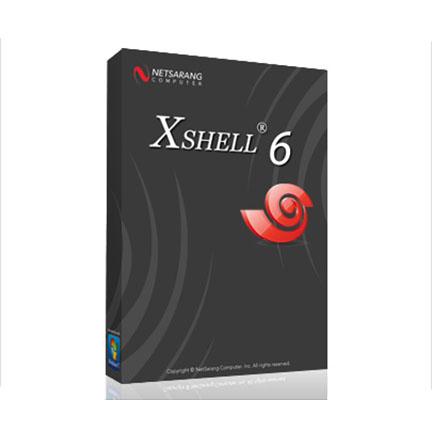Xshell 是一个强大的安全终端模拟软件,它支持SSH1, SSH2, 以及Microsoft Windows 平台的TELNET 协议。Xshell 通过互联网到远程主机的安全连接以及它创新性的设计和特色帮助用户在复杂的网络环境中享受他们的工作。
Xshell可以在Windows界面下用来访问远端不同系统下的服务器,从而比较好的达到远程控制终端的目的。
很多人在安装虚拟机的时候安装结束之后,就在Linux进行操作,当然如果你能忍受centos自己的黑底白字,而且不能改变字体大小的设定。你完全就可以用centos终端的界面来输入命令完成学习。xshell不是必需品,但是它能更好的辅助我们学习linux。毕竟是windows下的软件,不需要频繁去按ctrl+alt来释放鼠标。很方便。他可以将你的Windows系统和你的Linux系统链接起来,让你在Windows系统下,去操作你的Linux系统。
下面正软小编就给大家带来分享下 Xshell 如何操作的使用方法。
Xshell怎么使用?
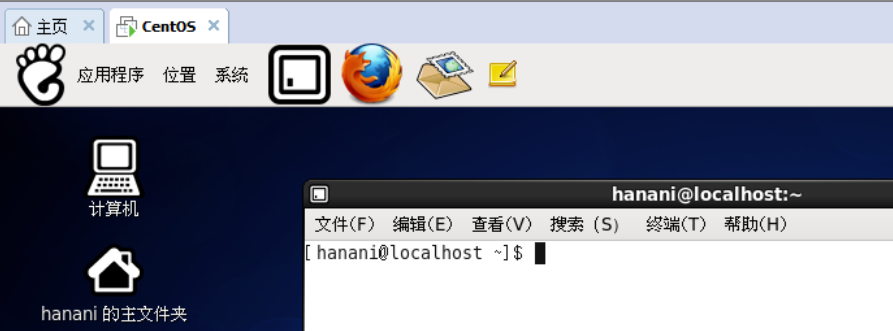
首先打开你的Linux系统的终端、打开终端之后输入ifconfig -a
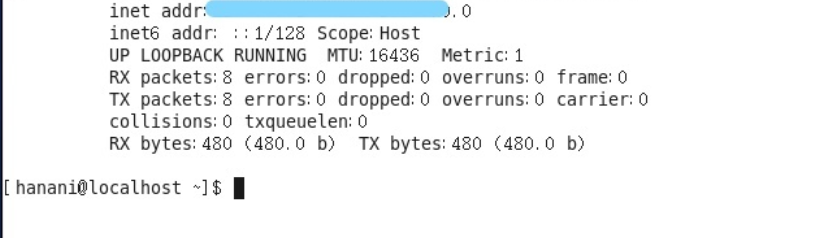
这里的Inet addr后边的就是你需要的IP地址。可能不同的系统或者不同的版本还有其他的办法,这个是一个都通用的办法。
192.......就是小编的linux IP地址。(第一串192开头的数字)
这个时候打开你下载并且安装好的xshell
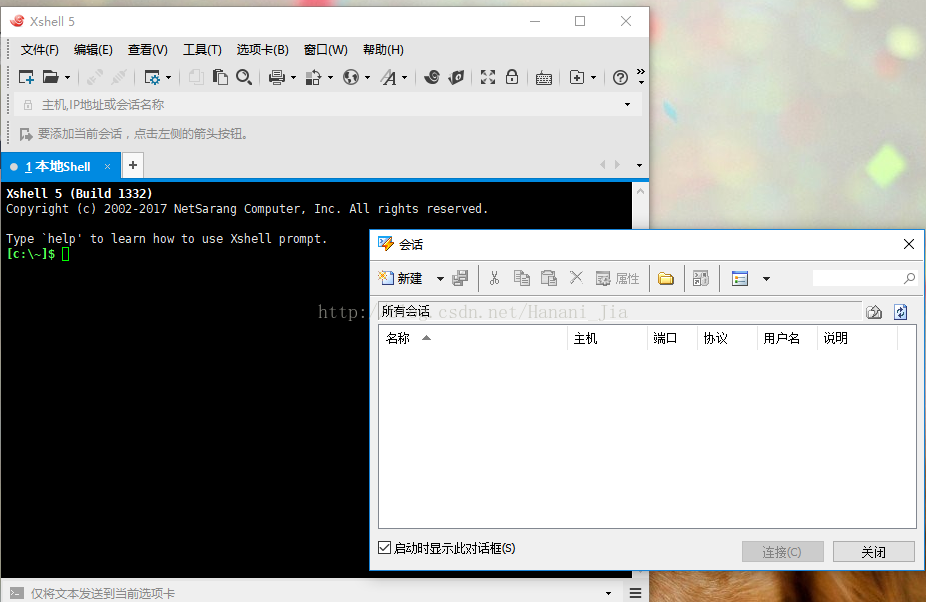
选择小窗口上方新建
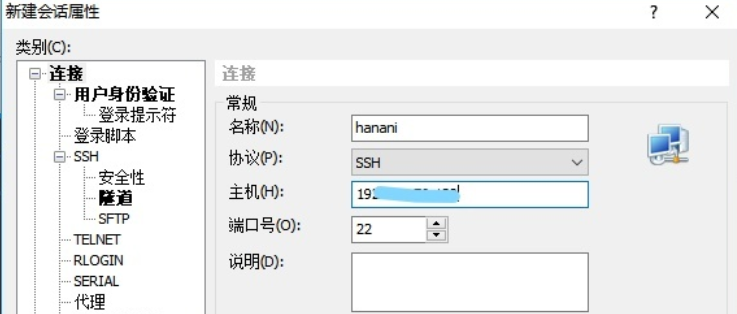
名称根据自己喜欢随意起,然后在主机那一栏写上你刚刚获得ip地址,之后点击确定,其它的都直接是默认选项就可以。
创建好之后点击链接按钮
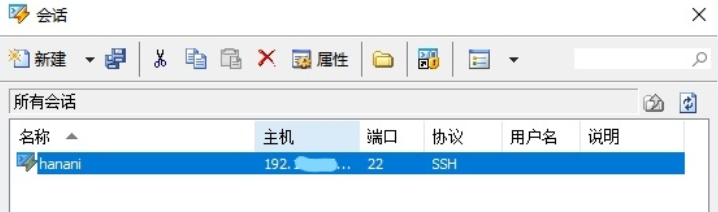
之后会让你输入你linux系统的账号密码。输入成功之后,点击确定。
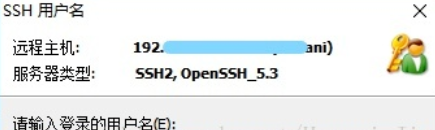
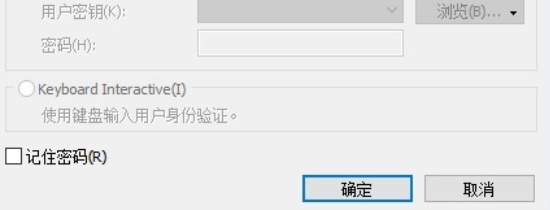
这个时候你的xshell已经成功链接你的linux了。
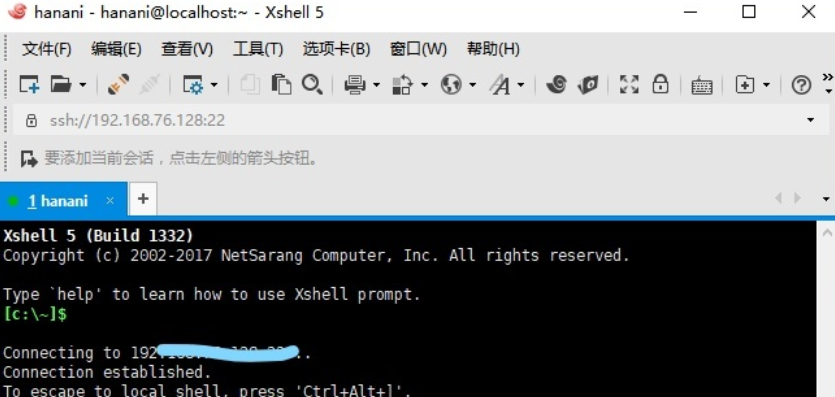
之后你就可以对你的xshell做一些个性化的设置了。
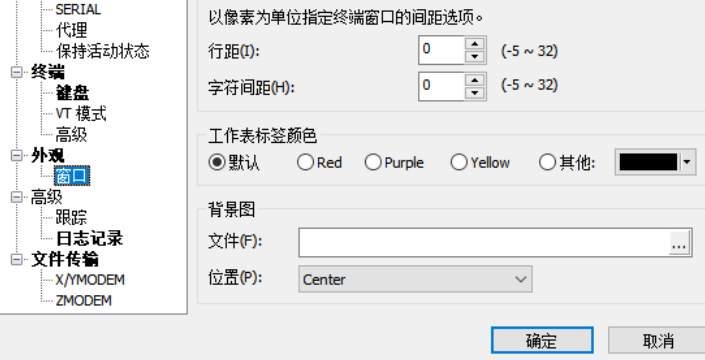
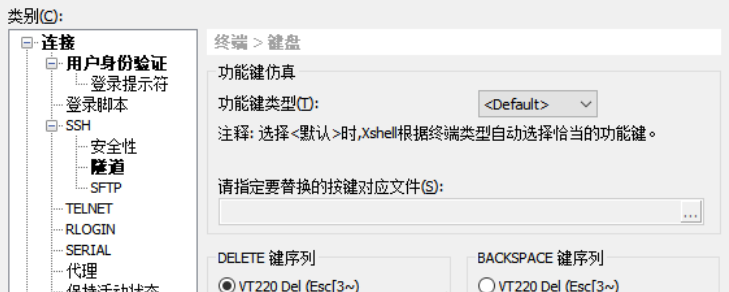
然后默认设置中Backspace键不是退格删除字符,我们还要对Backspace键序列进行修改。点击左侧菜单中的“键盘”一项,在右侧将Backspace键序列设置为“ASCII 127”,这样就避免按下Backspace键却打出乱码的问题。